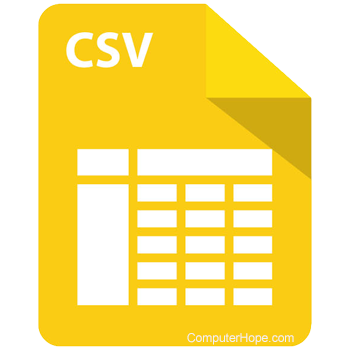
Eine CSV-Datei (comma-separated values) ist eine Datei, die Text enthält, der durch ein Komma getrennt ist, kann aber auch eine Datei sein, die mit einem beliebigen anderen Zeichen getrennt ist. Eine CSV-Datei kann in jedem beliebigen Programm geöffnet werden. Für die meisten Benutzer ist es jedoch am besten, eine CSV-Datei mit einem Tabellenkalkulationsprogramm wie Microsoft Excel, OpenOffice Calc oder Google Docs zu betrachten.
Wenn Sie kein Tabellenkalkulationsprogramm auf Ihrem Computer installiert haben, sollten Sie eine Online-Tabelle verwenden. Verfügbare Optionen finden Sie unter: Wo bekomme ich ein kostenloses Tabellenkalkulationsprogramm?
Microsoft Excel
Wenn Microsoft Excel auf dem Computer installiert ist, sollten CSV-Dateien standardmäßig automatisch in Excel geöffnet werden, wenn die Datei doppelt angeklickt wird. Wenn Sie beim Öffnen der CSV-Datei die Aufforderung „Öffnen mit“ erhalten, wählen Sie Microsoft Excel aus den verfügbaren Programmen aus, um die Datei zu öffnen.
Alternativ können Sie Microsoft Excel öffnen und in der Menüleiste Datei, Öffnen und die CSV-Datei auswählen. Wenn die Datei nicht aufgelistet ist, stellen Sie sicher, dass der zu öffnende Dateityp in Textdateien (*.prn, *.txt, *.csv) geändert wird.
Wenn der Text nach dem Öffnen der CSV-Datei aus einer einzigen Spalte besteht (und nicht durch Kommas getrennt ist), öffnen Sie die Datei in Microsoft Excel. Verwenden Sie den Textimport-Assistenten, der Sie auffordert, anzugeben, wie der Text getrennt werden soll. Wählen Sie die Option Getrennt, und wählen Sie dann auf dem nächsten Bildschirm die Option Komma. Der Text wird an jedem Komma getrennt und in einzelne Spalten eingefügt.

Wenn Sie den Textimport-Assistenten nicht sehen und der Text immer noch in einer einzigen Spalte steht, gibt es möglicherweise ein Problem mit der Formatierung der CSV-Datei. Wenn jede Textzeile in doppelten Anführungszeichen steht, behandelt Microsoft Excel den Text als einen einzigen Datensatz und nicht getrennt. Öffnen Sie die CSV-Datei in einem Texteditor, um zu sehen, ob die Textzeilen in Anführungszeichen gesetzt sind. Sie können versuchen, alle doppelten Anführungszeichen am Anfang und am Ende jeder Zeile in der CSV-Datei zu löschen, und dann versuchen, die Datei erneut in Microsoft Excel zu öffnen.
OpenOffice Calc
Wenn OpenOffice auf dem Computer installiert ist, sollten CSV-Dateien standardmäßig automatisch in Calc geöffnet werden, wenn die Datei doppelt angeklickt wird. Wenn Sie beim Öffnen der CSV-Datei die Aufforderung „Öffnen mit“ erhalten, wählen Sie OpenOffice Calc aus den verfügbaren Programmen aus, um die Datei zu öffnen.
Alternativ können Sie das Programm OpenOffice Calc öffnen und in der Menüleiste Datei, Öffnen und die CSV-Datei auswählen.
Google Drive
- Öffnen Sie Google Drive. If prompted, log into your Google account.
- Resize the window so that it is smaller (half of the width of the monitor or less works well).
- How to resize a window.
- Locate the file or folder you’d like to add to Google Drive.
An quick way to locate files and folders is by searching in File Explorer that is opened by pressing the Windows key+E on your keyboard.
- Drag-and-drop the CSV from its current location to the open space in the middle of the My Drive section. The example shows a text file, but it works the same for a CSV.

- If the file was properly added, you’ll see a conformation prompt in the lower-right corner of the browser window (shown below). Additionally, the CSV now appear under the My Drive section.

- When the upload is finished, double-click the CSV file to open it.
Additional information
- See our CSV definition for further information and related links.
- Computer file help and support.